Cara Mengedit Video di Foto Google untuk Android
Bermacam Macam / / November 28, 2021
Google Foto telah diperbarui dengan editor video baru. Sekarang Anda dapat dengan mudah mengedit video di ponsel Android Anda menggunakan aplikasi Google Foto. Baca bersama untuk mengetahui lebih lanjut!
Popularitas Foto Google di antara sejumlah besar pengguna Android, jika tidak semuanya telah meningkat secara signifikan selama beberapa tahun terakhir. Google Foto menawarkan banyak fitur termasuk penyimpanan tak terbatas, pencadangan, dan berbagai alat pengeditan, yang membuatnya lebih disukai pengguna jika dibandingkan dengan aplikasi galeri stok. Google Foto telah terbukti menjadi salah satu cara terbaik untuk menjaga foto dan video Anda tetap teratur dan teratur.
Fitur hebat yang telah diperkenalkan dalam pembaruan terbaru adalah klasifikasi sistematis dari berbagai orang, hewan, dan tempat yang memudahkan pengguna untuk melakukan pencariannya.
Bagian terbaik tentang Foto Google adalah selama perangkat tempat gambar diambil, disinkronkan ke akun Google Anda; gambar dapat diakses dari perangkat apa pun menggunakan kredensial akun Google yang sama. Fitur luar biasa lainnya yang tersedia di Google Foto adalah kemampuan untuk membuat kolase dan animasi dari foto Anda yang ada yang menghilangkan keharusan mengunduh aplikasi perguruan tinggi pihak ke-3 dari drama toko.
Google Foto memiliki editor video bawaan yang menyediakan beberapa alat pengeditan video dasar namun penting. Meskipun fitur pengeditan video tidak begitu luas jika dibandingkan dengan yang tersedia untuk pengeditan foto, ini terbukti cukup untuk rata-rata pengguna smartphone.
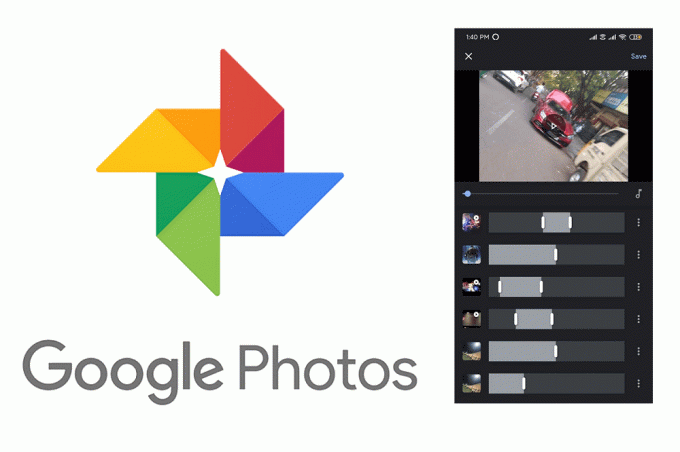
Isi
- Cara Mengedit Video di Foto Google untuk Android
- #1. Memangkas video
- #2. Stabilisasi
- #3. Rotasi
- #4. Mendesain film di foto Google
Cara Mengedit Video di Foto Google untuk Android
Dinyatakan di bawah ini adalah cara di mana Anda dapat memanfaatkan editor video bawaan dan membuat video sederhana namun luar biasa melalui bantuan aplikasi Foto Google.
Perlu diingat bahwa fitur pengeditan video ini hanya tersedia di aplikasi Google Foto yang tersedia di Android atau iOS dan tidak dapat digunakan sebaliknya (Aplikasi situs web di desktop/laptop).
#1. Memangkas video
1. Buka Foto Google aplikasi pada perangkat Anda.
2. Pilih Video dibawah Album.

3. Pilih Video yang ingin Anda edit.
4. Ketuk pada Sunting ikon hadir di bagian bawah layar (ikon di tengah).

5. Pindahkan penggeser untuk memangkas video sesuai preferensi Anda.
6. Ketuk "Simpan salinan" setelah Anda selesai memotong video (kanan atas layar).

#2. Stabilisasi
1. Buka aplikasi foto Google di perangkat Anda.
2. Pilih Video dibawah Album.
3. Buka video yang ingin Anda edit.
4. Ketuk pada Sunting ikon yang terletak di bagian bawah layar (ikon di tengah).
5. Ketuk Stabilkan.
Catatan: Ini mungkin memakan waktu lama tergantung pada perangkat keras perangkat Anda dan ukuran video.

6. Jika Anda ingin menstabilkan hanya bagian tertentu dari video, gerakkan penggeser lalu ketuk “Stabilkan”.
7. Ketuk “Simpan salinan” setelah video distabilkan.

Baca juga:Perbaiki Foto Google tidak mengunggah foto di Android
#3. Rotasi
1. Buka aplikasi foto Google di perangkat Anda.
2. Pilih Video dibawah Album.
3. Buka video yang ingin Anda edit.
4. Ketuk pada Sunting ikon yang terletak di bagian bawah layar (ikon di tengah).

5. Ketuk Putar, melakukannya akan putar video 90 derajat. Ketuk Putar lagi jika Anda ingin memutar video lagi (180 derajat). Anda dapat memutar video sebanyak 4 kali sebelum kembali ke keadaan semula.

6. Ketuk “Simpan salinan” setelah Anda selesai.
#4. Mendesain film di foto Google
Fitur yang ditunjukkan di atas adalah beberapa alat paling dasar namun penting yang diperlukan untuk mengedit video apa pun. Namun, foto Google telah membuat pengeditan video selangkah lebih maju dengan memperkenalkan sedikit fitur yang lebih canggih untuk pembuatan film pendek.
1. Buka aplikasi foto Google di perangkat Anda.
2. Ketuk pada Untuk kamu ikon (juga dikenal sebagai Asisten icon) terletak di bagian bawah layar.
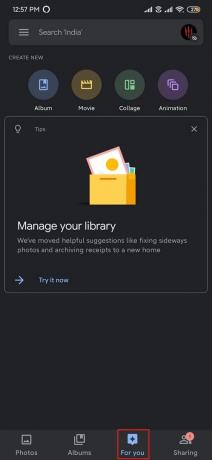
3. Pilih Film di bawah "Buat baru".

4. Anda dapat memilih di antara 2 opsi:
- Kumpulan film pra-set yang dimuat sebelumnya dengan animasi dan musik latar. Yang perlu Anda lakukan adalah menambahkan gambar dan video yang diinginkan. Film akan secara otomatis dibuat untuk Anda.
- Jika tidak ada film yang menarik bagi Anda, ada opsi yang tersedia untuk merancang film kustom Anda sendiri dari awal.
5. Kemudian pilih Film baru di bawah Buat film.
6. Anda dapat memilih hingga 50 foto atau video dari keinginan Anda.
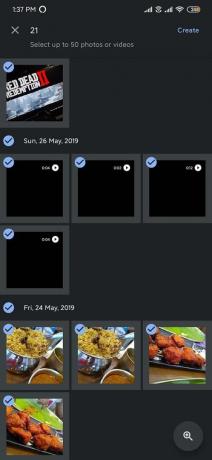
7. Menyesuaikan bilah geser di sebelah setiap video memungkinkan Anda untuk memotong video sesuai dengan preferensi Anda. Melakukannya untuk foto akan menghasilkan pengaturan jumlah waktu layar yang Anda inginkan untuk setiap foto.

8. Untuk menambahkan musik ke film Anda, ketuk pada Not musik ikon.
9. Anda dapat memilih untuk menambahkan musik yang disediakan oleh Google, atau Anda dapat menambahkan musik dari perpustakaan rancangan Anda. (Google memiliki berbagai opsi yang tersedia, dan itu pasti layak untuk dilihat).
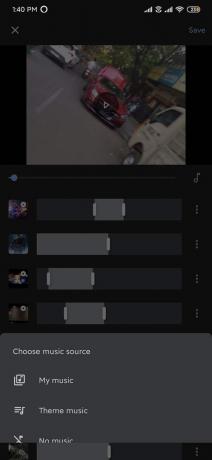
10. Selain itu, ada opsi yang tersedia untuk tidak menyertakan musik apa pun (tanpa musik).
11. Ketuk ikon yang terletak di bagian atas layar dan pilih Menyimpan setelah Anda selesai.

12. Untuk berbagi film, kunjungi Film dibawah Album dan pilih film yang telah Anda buat.
13. Ketuk pada Membagikan ikon yang terletak di bagian bawah layar.
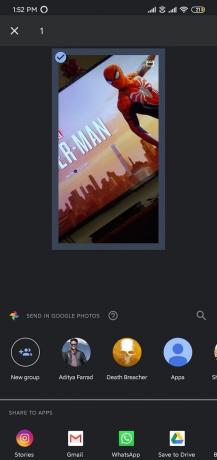
14. Dari sini, Anda dapat membagikan film di Instagram, WhatsApp, Gmail, atau bahkan menyimpannya di Google drive.
Direkomendasikan:
- Cara Memperbaiki Foto Google menunjukkan foto kosong
- Perbaiki Facebook Messenger Menunggu Kesalahan Jaringan
- Bagaimana Memperbaiki Masalah Umum UC Browser?
Kami harap Anda menemukan informasi ini bermanfaat dan dapat edit video di Google Foto. Jika Anda masih memiliki pertanyaan atau saran tentang artikel ini, silakan tanyakan di bagian komentar.


